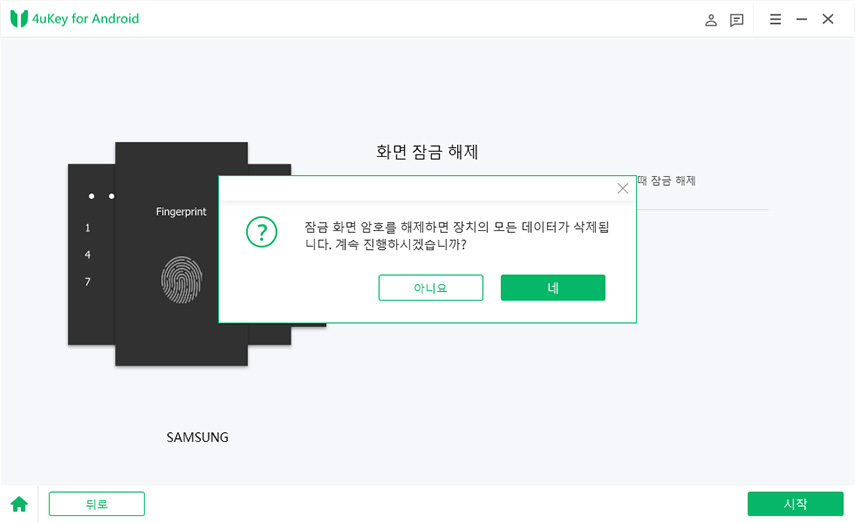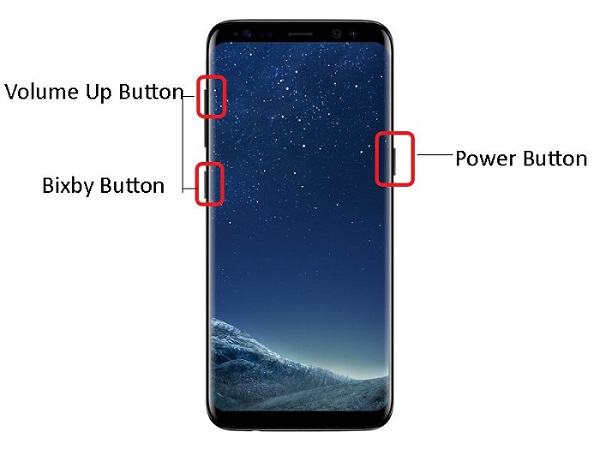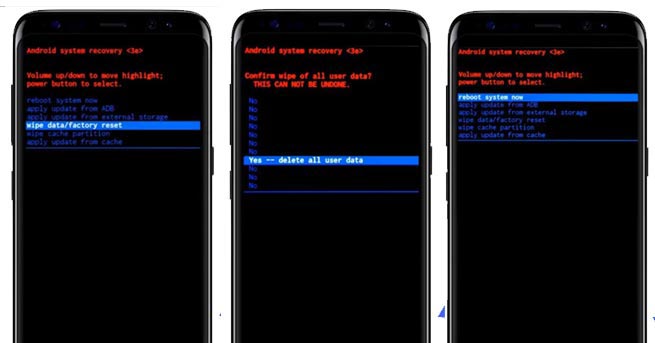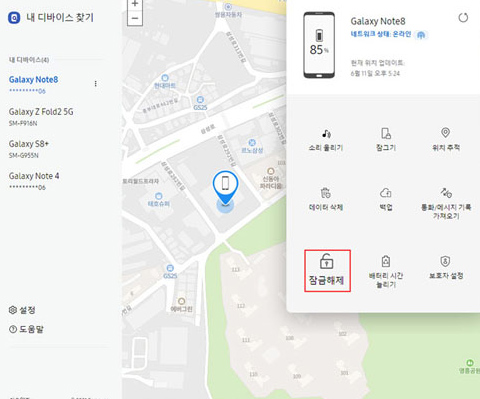갤럭시 강제 초기화 방법 5가지 | 비밀번호 없이도 간단하게 초기화하기
스마트폰 비밀번호를 잊어버렸어요ㅠㅠ 제 폰은 삼성 갤럭시 S24인데, 혹시 갤럭시 강제 초기화 하는 방법 아시는 분 계신가요? 공유해 주시면 정말 감사하겠습니다!
많은 분들이 핸드폰이 느려지거나 소프트웨어 오류가 발생할 때, 또는 중고 거래 전 개인정보를 지우기 위해 갤럭시 공장초기화를 진행하곤 합니다. 보통 설정에서 간단히 삼성폰 공장초기화를 할 수 있지만, 화면 잠금 비밀번호나 핀 번호를 분실했을 때도 갤럭시 강제 공장초기화 방법을 통해 문제를 해결할 수 있습니다.이 글에서는 갤럭시 공장 초기화 방법부터 비밀번호 없이 가능한 강제 초기화까지 단계별로 정리했습니다. 끝까지 읽으시면 공장초기화 갤럭시 시 꼭 필요한 팁을 얻으실 수 있을 거예요.
쉽고 확실하게 작동하는 갤럭시 강제 초기화 및 구글 락 해제 도구, 긴 대기 없이 무료 테스트로 몇 분 안에 잠금을 풀 수 있습니다!
- 파트 1. 갤럭시 공장 초기화 전 체크리스트
- 파트 2. 화면 잠금 비밀번호 잊었을 때 삼성폰 공장 초기화 방법
- 파트 3. 비밀번호 알고 있을 때 삼성폰 초기화 방법
- 방법 1. 설정에서 기기 전체 초기화
- 방법 2: 갤럭시 공장초기화 버튼으로 갤럭시 초기화
- 방법 3: “내 디바이스 찾기”로 원격 갤럭시 공장 초기화
- 방법 4: 안드로이드 내 기기 허브로 갤럭시 공장 초기화
- 파트 4. 공장초기화 후 꼭 해야 할 설정
- [FAQ] 갤럭시 강제 초기화에 자주 묻는 질문
파트 1. 갤럭시 공장 초기화 전 체크리스트
초기화 시 삭제되는 데이터
갤럭시 공장초기화를 실행하면 연락처, 문자와 통화 기록, 사진·동영상, 앱과 개인 설정 등 기기에 저장된 모든 정보가 삭제됩니다. 즉, 초기화 후에는 휴대폰이 완전히 새 제품 상태로 돌아가게 됩니다.
데이터 백업이 중요한 이유
초기화 전에 반드시 삼성폰 공장초기화 대비 백업을 해두어야 합니다.
- 백업을 해두면 초기화 후에도 소중한 데이터를 복구 가능
- 불필요한 데이터 손실을 예방
- 특히 사진, 중요한 문서, 계정 정보 등은 꼭 백업 필요
추천 백업 방법:
- 삼성 클라우드 → 갤럭시 계정으로 간편하게 동기화
- 구글 드라이브 → 사진/연락처/앱 데이터를 클라우드에 저장
- Smart Switch → PC 또는 외장 저장 장치에 안전하게 복사
구글 계정 확인하기 (중고 거래 전 필수)
공장초기화 갤럭시를 실행하면, 구글 계정 로그인 정보가 초기화 과정에서 자동으로 해제됩니다.
- 초기화 후 다시 사용할 때는 기존 구글 비밀번호를 입력해야 합니다.
- 구글 아이디 정보는 남아 있을 수 있으므로, 중고 거래 전 반드시 로그아웃을 권장합니다.
이는 보안을 위한 조치로, FRP(Factory Reset Protection) 기능 때문에 발생하는 정상적인 절차입니다.
파트 2. 화면 잠금 비밀번호 잊었을 때 삼성폰 공장 초기화 방법
삼성 폰을 공장 초기화하는 방법은 총 5가지가 있습니다. 저희는 모든 방법을 한 번 살펴보신 후, 본인에게 가장 적합하고 간단한 방법을 선택하실 것을 추천드립니다. 이렇게 하면 공장 초기화 과정을 더욱 쉽고 빠르게 진행할 수 있습니다.
만약 삼성 폰이 잠겨 있어 비밀번호 없이 공장 초기화를 해야 한다면, Tenorshare 4uKey for Android(테너쉐어 포유키 안드로이드) 소프트웨어를 활용해 보세요. 이 프로그램을 사용하면 잠금 패턴, 비밀번호, 지문을 해제하고 데이터를 초기화할 수 있으며, 필요에 따라 구글 계정 잠금(FRP)도 제거할 수 있어 더욱 편리하게 사용할 수 있습니다.
먼저 Tenorshare 4uKey for Android 소프트웨어를 컴퓨터에 다운로드하고 설치하세요. 설치가 완료되면, 잠금이 걸린 삼성 폰을 USB 케이블로 컴퓨터에 연결합니다.
“화면 잠금 제거”를 클릭해 해제를 진행해주세요.

“시작”을 눌러주세요. 4uKey for Android(포유키 안드로이드)가 여러분의 삼성 폰에서 모든 데이터를 제거한다는 알림을 보낼 겁니다. “네”를 눌러 진행해주세요.

절차가 완료되면, 화면 잠금이 제거되고 기기가 재시작됩니다.

4uKey for Android 장단점
장점:
- 데이터 무결성 유지:대부분 데이터 손실 없이 삼성 휴대폰 잠금을 해제할 수 있고, 중요한 정보도 안전합니다.
- 간단하고 편리한 사용법:직관적인 인터페이스로 기술 지식이 없어도 몇 단계만으로 안드로이드 잠금을 해제할 수 있습니다.
- 다양한 잠금 유형 지원: 화면 잠금뿐만 아니라 구글 계정 잠금 해제, PIN, 패턴 등 다양한 잠금 유형을 지원합니다.
- 설정 접근 불필요: 제3자 도구를 통해 잠금 해제가 이루어지므로, 휴대폰 설정 메뉴에 직접 접근할 필요가 없습니다.
단점:
- 유료 소프트웨어: 모든 기능을 사용하려면 구매가 필요하지만, 1개월 무료 체험 버전도 제공됩니다.
- 데이터 손실 가능성:대부분 안전하게 잠금 해제가 가능하지만, 부적절한 작동이나 오류 시 데이터 손실이 발생할 수 있습니다.
관련 읽기: 4ukey for android 크랙
파트 3. 비밀번호 알고 있을 때 삼성폰 초기화 방법
방법 1. 설정에서 기기 전체 초기화
비밀번호를 알고 있을 때 공장 초기화를 진행하는 가장 쉬운 방법은 설정 메뉴를 통해 진행하는 것입니다. 다만, 안드로이드 모델과 업데이트 버전에 따라 공장 초기화 메뉴 위치가 다를 수 있으니 유의해 주세요. 대부분의 경우 아래 절차를 따르면 초기화가 가능합니다.
- 설정 -> 일반 -> 초기화-> 기기 전체 초기화를 누릅니다.
- 설정 -> 계정 및 백업 > 기기 전체 초기화를 누릅니다.
- 설정 -> 보안 -> 기기 전체 초기화를 누릅니다..
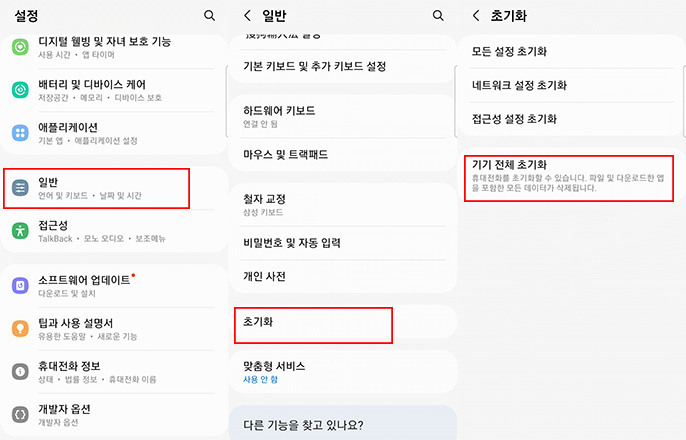
방법 2: 갤럭시 공장초기화 버튼으로 갤럭시 초기화
설정에 접근할 수 없는 상황이라면, 버튼 조작만으로도 삼성 폰을 공장 초기화할 수 있습니다. 다만 초기화 후에는 기기에 로그인되어 있던 구글 계정 비밀번호 필요하니 준비해 두세요.
갤럭시 공장초기화 버튼을 이용한 삼성 폰 공장 초기화 방법:
- 핸드폰 전원을 완전히 꺼주세요.
복구 모드 진입
- 홈 버튼 있는 기기: 볼륨 업, 전원, 홈 버튼을 동시에 누르고 진동이 울리면 전원 버튼만 놓고 나머지는 계속 누르고 있어 주세요.
빅스비 버튼 있는 기기: 볼륨 업, 빅스비, 전원 버튼을 동시에 누르고 진동이 울리면 손을 떼 주세요.

- 홈/빅스비 버튼 없는 기기: 볼륨 업과 측면 버튼을 동시에 눌러 삼성 로고가 나올 때까지 기다립니다.
- 볼륨 다운 버튼으로 Wipe data/factory reset (데이터 지우기/공장 초기화) 항목으로 이동하고, 전원 버튼으로 선택해 초기화를 시작합니다.
- 초기화가 완료되면 화면 하단에 Data wipe complete (데이터 초기화 완료) 메시지가 표시됩니다.
reboot system (시스템 재시작) 을 선택하고 전원 버튼을 눌러 기기를 재부팅합니다.

- 이제 삼성 폰의 공장 초기화가 완료되었습니다.
- 데이터 복구:초기화 시 모든 데이터가 삭제되며, 백업이 없을 경우 복구 불가
- 잠금 해제 필요: 기기 잠겨 있으면 초기화 진행 불가
- 모든 상황에서 적용 불가:FRP 잠금 등 보안 메커니즘 있는 경우 완전 해제 불가
공장초기화 단점
방법 3: “내 디바이스 찾기”로 원격 갤럭시 공장 초기화
내 디바이스 찾기 서비스로도 삼성 폰을 공장 초기화할 수 있다는 거 아셨나요? 심지어 원격으로 프로세스를 진행할 수도 있습니다.
![]() 참고:
참고:
삼성 계정을 내 디바이스 찾기에 등록하고, 원격 화면 잠금 해제 기능을 활성화해야 합니다. 또한 위치 서비스와 인터넷이 켜져 있어야 해당 서비스를 이용할 수 있습니다.
- 컴퓨터에서 내 디바이스 찾기 찾기 웹사이트로 들어가주세요. 그리고 여러분의 삼성 계정으로 로그인해주세요.
이제 화면 우측에 여러가지 옵션이 보이실텐데, “데이터 삭제”를 눌러 핸드폰 공장 초기화를 진행하실 수 있습니다.

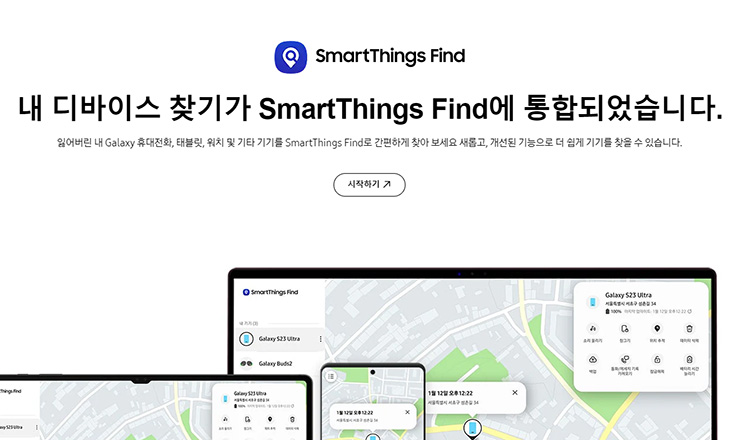
방법 4: 안드로이드 내 기기 허브로 갤럭시 공장 초기화
안드로이드 디바이스 매니저는 갤럭시 공장 초기화에 유용한 또다른 툴입니다. 삼성 핸드폰에 구글 계정이 추가 돼 있다면, 내 디바이스 찾기 기능이 자동적으로 활성화됩니다. 이를 통해 핸드폰 초기화를 할 수 있습니다.
- 컴퓨터에서 구글 안드로이드 내 기기 허브 웹사이트 접속
- 구글 계정 로그인 → 내 기기 선택 → “기기 초기화” 클릭
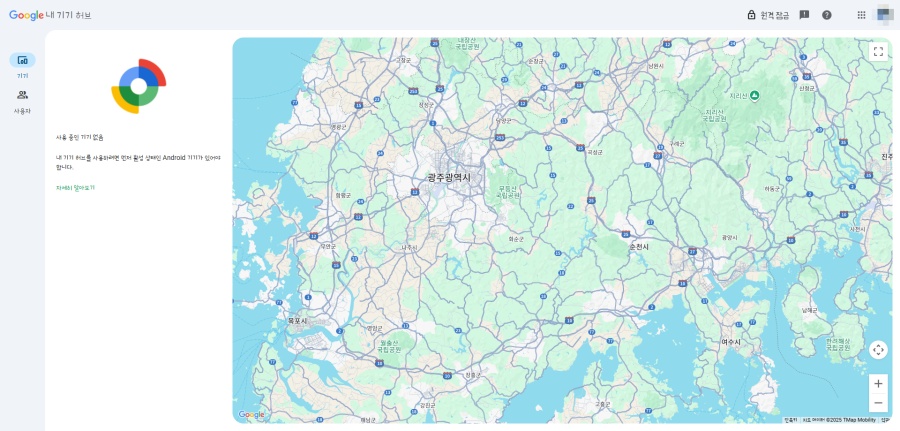
파트 4. 공장초기화 후 꼭 해야 할 설정
초기화 후 복원 방법
구글 계정으로 데이터 복원,삼성 계정으로 연락처/앱 동기화
보안 및 최적화
화면 잠금 비밀번호 새로 설정,최신 소프트웨어 업데이트 진행,불필요한 앱 정리
[FAQ] 갤럭시 강제 초기화에 자주 묻는 질문
갤럭시 공장초기화 버튼은 어떻게 사용하나요?
기기를 끈 상태에서 볼륨 상 + 전원 버튼을 길게 눌러 리커버리 모드로 진입 후, ‘Wipe data/factory reset’을 선택하면 초기화가 진행됩니다.
갤럭시 공장초기화 후 데이터를 복구 못하게 하려면?
민감한 파일은 초기화 전에 삭제하고, 초기화 후 암호화 기능을 켜면 복구 가능성을 줄일 수 있습니다. FRP 기능도 계정 보호에 도움 됩니다.
결론
이번 기사에서는 갤럭시 공장 초기화 5가지 방법을 소개했습니다. 상황에 맞게 선택하면 초기화가 가능합니다. 핸드폰이 잠겨 비밀번호 없이 공장 초기화가 필요하다면, Tenorshare 4uKey for Android(테너쉐어 포유키 안드로이드)를 사용해 보세요. 비밀번호, 패턴, PIN, 지문 잠금을 단 3단계로 해제하고 갤럭시 강제 초기화를 쉽게 진행할 수 있습니다.